Najlepsze metody przywracania iPhone'a z iCloud
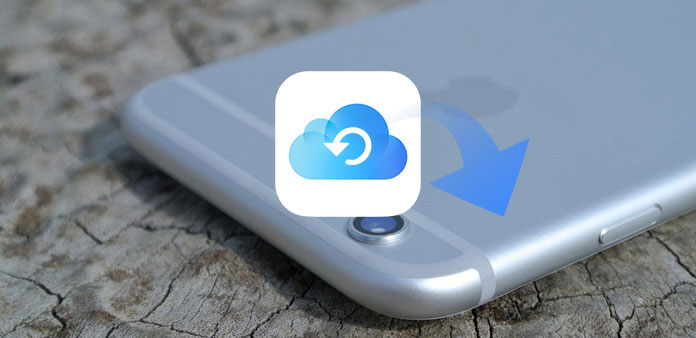
Po utracie iPhone'a, zmianie nowego iPhone'a lub usunięciu niektórych ważnych plików przez przypadek, należy przywrócić iPhone'a z iCloud. Jeśli po prostu potrzebujesz odzyskać utracone pliki, należy sfrustrować usuwanie zawartości i ustawień w celu przywrócenia iPhone'a z iCloud. Czy istnieje jakaś metoda przywracania iPhone'a selektywnie? Aby uzyskać żądane pliki z kopii zapasowej iCloud, możesz dowiedzieć się więcej szczegółów na temat najlepszych metod przywracania iPhone'a z iCloud w artykule.
Część 1: zalecane metody przywracania iPhone'a z iCloud
Niezależnie od tego, czy chcesz przywrócić iPhone'a z iCloud, aby skonfigurować nowy iPhone, czy też odzyskasz kilka ważnych plików usuniętych, Tipard iOS Odzyskiwanie danych powinien zawsze być zalecanym rozwiązaniem, aby przywrócić iPhone'a z iCloud. Zamiast przywracania iPhone'a, aby usunąć całą zawartość i ustawienia, możesz po prostu odzyskać usunięte pliki z iCloud selektywnie. Co ważniejsze, możesz uzyskać dostęp do wszystkich plików kopii zapasowych na iCloud bez ograniczeń.
- 1. Przywróć iPhone'a z kopii zapasowej iCloud, kopii zapasowej iTunes i bezpośrednio z urządzenia.
- 2. Odzyskaj usunięte zdjęcia, wideo, wiadomości tekstowe i większość formatów plików.
- 3. Obsługuje wszystkie urządzenia z systemem iOS, w tym iPhone 12/11/XS/XR/X/8 i więcej.
- 4. Kompatybilny z najnowszym systemem iOS 17.
Jak przywrócić iPhone'a z iCloud z Tipard iOS Data Recovery
Pobierz i zainstaluj program
Po pobraniu i zainstalowaniu programu iOS Data Recovery możesz uruchomić program na swoim komputerze. A następnie podłącz iPhone'a do komputera kablem USB. Upewnij się, że komputer rozpoznaje urządzenie.
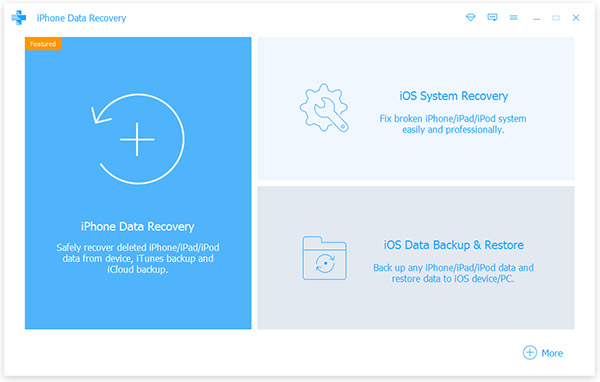
Odzyskaj z pliku kopii zapasowej iCloud
Następnie możesz wybrać "Odzyskaj z pliku kopii zapasowej iCloud", możesz sprawdzić wszystkie pliki, których kopię zapasową utworzono w usłudze iCloud. A następnie możesz wybrać pliki z iCloud zamiast przywracania iPhone'a z iCloud.
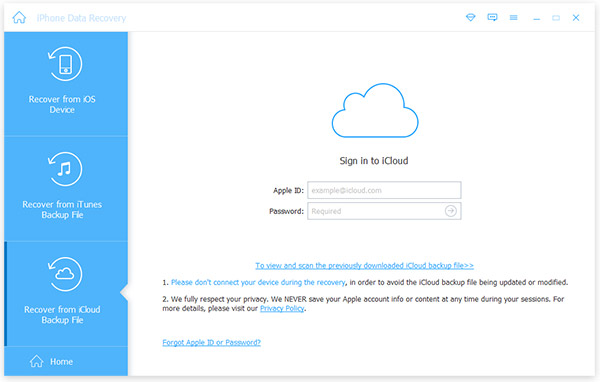
Przywróć iPhone'a z kopii zapasowej iCloud
Wybierz żądane pliki z różnych kategorii, a następnie kliknij przycisk "Odzyskaj", aby przywrócić iPhone'a z kopii zapasowej iCloud. Następnie możesz zapisać pliki w folderze iTunes na komputerze lub zsynchronizować pliki bezpośrednio z iPhonem.
W porównaniu do innych metod przywracania iPhone'a z iCloud, możesz wyświetlić podgląd wszystkich plików z kopią zapasową na iCloud. Co więcej, możesz wybrać żądane pliki z iCloud zamiast kasować iPhone'a. Poza tym możesz również odzyskać usunięte pliki z urządzeń iOS, iTunes i iCloud, powinno to być najlepsze rozwiązanie do przywrócenia iPhone'a z iCloud. Wystarczy pobrać bezpłatną wersję próbną, aby dowiedzieć się więcej o programie.
Część 2: Jak przywrócić iPhone'a z kopii zapasowej iCloud
Jeśli potrzebujesz tylko przywrócić iPhone'a z kopii zapasowej iCloud, możesz dowiedzieć się więcej szczegółów na temat procesu z części. Najpierw wykonaj kopię zapasową dla iPhone'a, w przeciwnym razie proces spowoduje usunięcie całej zawartości i ustawień iPhone'a. Dowiedz się więcej szczegółów na temat procesu przywracania iPhone'a z kopii zapasowej iCloud, jak poniżej.
Krok 1: Przejdź do aplikacji "Ustawienia" na ekranie głównym, przewiń w dół i kliknij opcję "Ogólne". A następnie wybierz "Resetuj" z rozwijanej listy, dotknij "Usuń całą zawartość i ustawienia", aby usunąć iPhone'a. Po wyświetleniu monitu należy wprowadzić hasło i nacisnąć opcję "Erase iPhone".
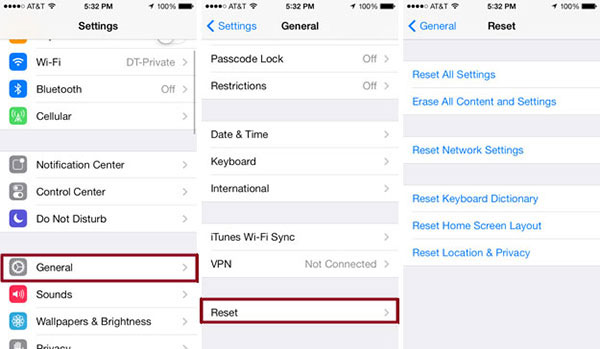
Krok 2: Następnie Twój iPhone przejdzie do ustawień fabrycznych. Powinieneś skonfigurować iPhone'a z językiem, regionem i innymi informacjami. Upewnij się, że skonfigurowałeś sieć Wi-Fi w celu przywrócenia iPhone'a z kopii zapasowej iCloud.
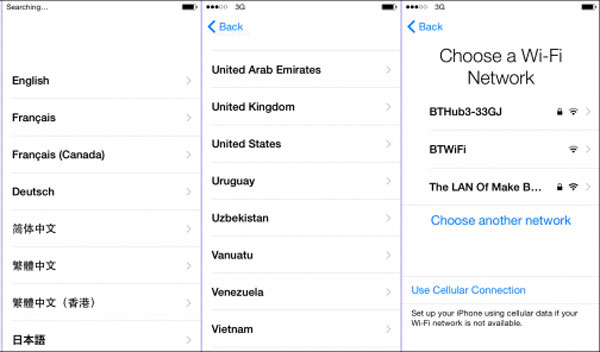
Krok 3: Na ekranie Aplikacje i dane wybierz "Przywróć z iCloud Backup", a następnie zaloguj się do iCloud z Apple ID i hasłem. Kliknij "Wybierz kopię zapasową", a następnie wybierz z listy dostępnych kopii zapasowych w iCloud, aby przywrócić iPhone'a z kopii zapasowej iCloud.
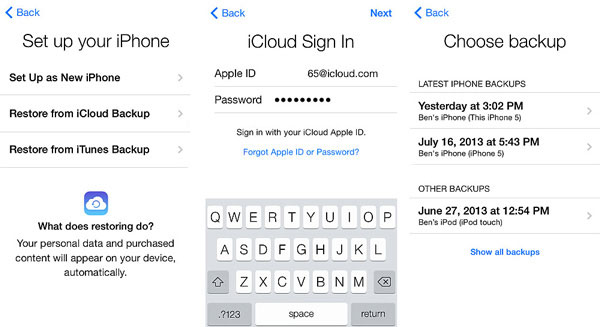
Poczekaj kilka sekund na cały proces, a następnie iPhone zostanie przywrócony do poprzedniego stanu, w którym utworzono kopię zapasową. Powinno to być fajne rozwiązanie, jeśli musisz przesiąść się na nowego iPhone'a.
Część 3: Jak przywrócić iPhone'a z usługi iCloud Backup Online
Oprócz przywracania iPhone'a z kopii zapasowej iCloud, możesz również pobrać żądane pliki kopii zapasowych z iCloud. Jeśli chodzi o sprawę, nie trzeba wcześniej wymazywać iPhone'a. Ale możesz nie mieć dostępu do niektórych typów danych, w tym załączników WhatsApp, wiadomości SMS, MMS, iMessages, notatek głosowych i strumienia zdjęć.
Krok 1: Wchodzę www.icloud.com z dowolnej przeglądarki z iPhone'a, Maca lub PC. Następnie należy wprowadzić identyfikator Apple ID i hasło, aby wejść do iCloud. A następnie można znaleźć pliki kopii zapasowych na iCloud.
Krok 2: Sprawdź pliki kopii zapasowych iCloud, możesz sprawdzić i uzyskać dostęp do poczty, kontaktów, kalendarza, zdjęć, dysku iCloud, notatek, przypomnień, stron, liczb, opisów i innych informacji z konta iCloud.
Krok 3: Przywróć iPhone'a z iCloud. Po prostu weź zdjęcia iCloud Photos, możesz uzyskać dostęp do zdjęć iCloud z aplikacji Zdjęcia, a następnie wybierz zdjęcie i kliknij opcję "Pobierz" w prawym górnym rogu, aby pobrać zdjęcia do swojego urządzenia.
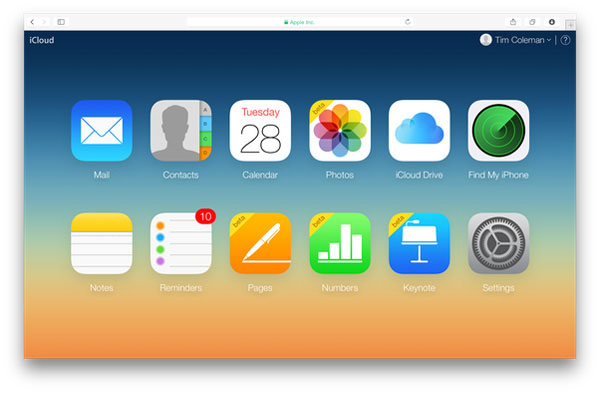
Wnioski:
W tym artykule przedstawiamy często używane metody 3, które przywracają iPhone'a z iCloud. Możesz przywrócić iPhone'a, aby najpierw usunąć całą zawartość i ustawienia. Wystarczy wybrać żądane pliki z usługi iCloud w Internecie może być kolejnym rozwiązaniem. Ale jaka powinna być najlepsza metoda, aby odzyskać utracony lub uszkodzony plik lub selektywnie przywrócić iPhone'a z iCloud, Tipard iOS Data Recovery powinien zawsze być najlepszym rozwiązaniem. Kiedy trzeba wymienić na nowy iPhone lub usunąć ważny plik przez przypadek, można łatwo przywrócić iPhone'a z pliku kopii zapasowej iCloud z programem. Jeśli masz jakieś inne pytanie dotyczące metod przywracania iPhone'a z iCloud, możesz udostępnić więcej komentarzy w artykule.







